Comment réparer Slack ne recevant pas de notifications sous Windows 10
Slack peut afficher des notifications sur le bureau si l'application Slack est installée ou si vous avez activé les alertes basées sur le navigateur pour Slack pour le Web. L'application de bureau Slack offre un bien meilleur contrôle sur les notifications que son homologue Web qui est limitée par les capacités du navigateur.
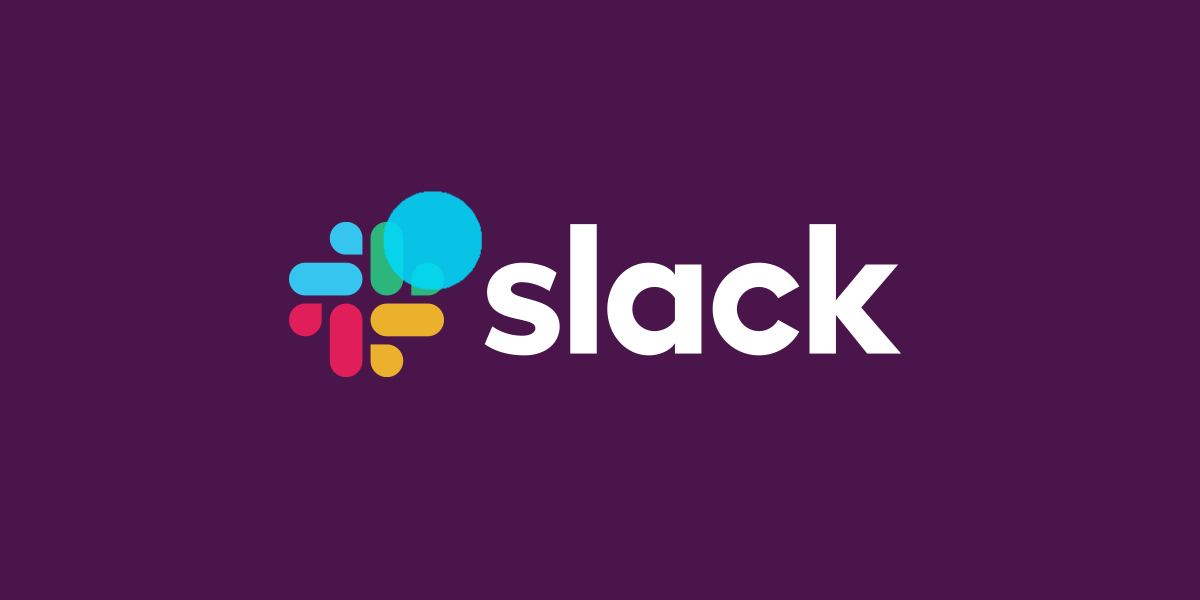
Slack ne reçoit pas de notifications sous Windows 10
La configuration des notifications pour Slack sous Windows 10 est simple ; vous devez installer l'application, vous assurer qu'elle est autorisée à afficher les notifications et activer les types de notifications que vous recevez.
- Installez Slack et connectez-vous à un espace de travail.
- Ouvrez l'application Paramètres de Windows 10 avec le raccourci clavier Win+I.
- Allez dans Système.
- Sélectionnez Notifications et actions.
- Faites défiler jusqu'à Slack.
- Assurez-vous que les notifications sont activées.
- Ouvrez Slack et accédez à ses préférences.
- Allez dans Notifications.
- Activez les notifications que vous souhaitez recevoir.
- Redémarrez Slack pour faire bonne mesure.
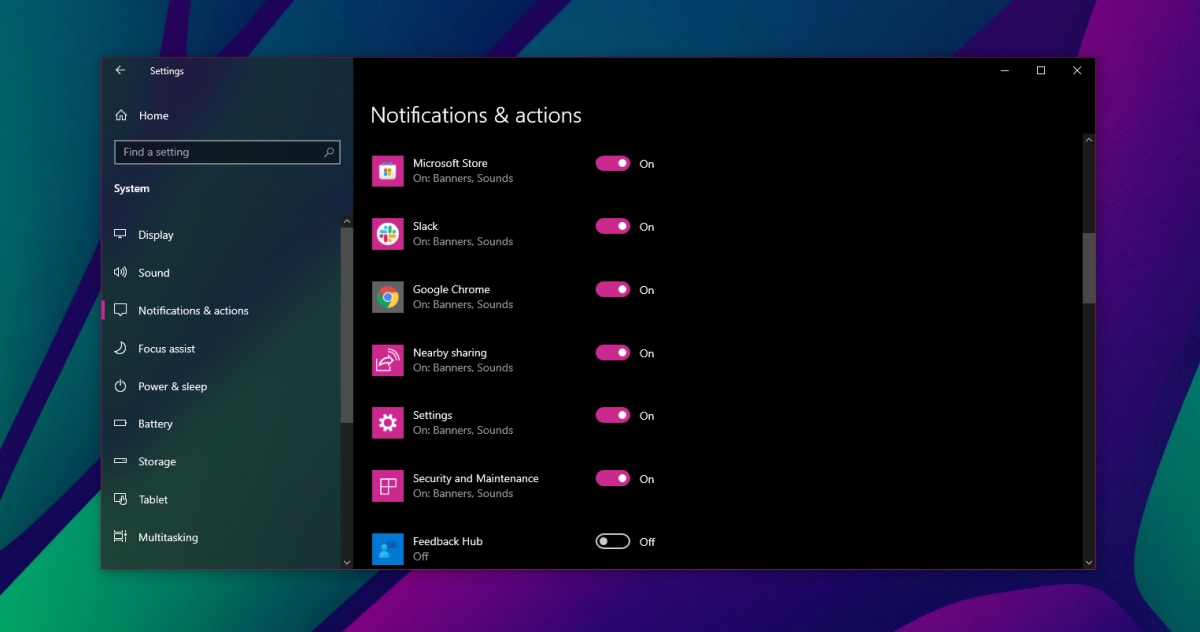
Il semble qu'il y ait un problème avec vos notifications
Si les paramètres de notifications dans Slack affichent le message suivant, vous ne recevrez aucune notification ;
Il semble qu'il y ait un problème avec vos notifications
Vous avez activé « Focus Assist » dans vos paramètres Windows, ce qui signifie que vous ne recevrez aucune notification d'aucune application. Si vous désactivez cette fonctionnalité, vous recevrez à nouveau des notifications.
Vous devez vous assurer que Focus Assist est désactivé. Focus Assist est une fonctionnalité de Windows 10. Pour l'éteindre ;
- Ouvrez l'application Paramètres avec le raccourci clavier Win+I.
- Allez dans Système.
- Sélectionnez Assistance de mise au point.
- Assurez-vous qu'il est réglé sur Off.
Si vous continuez à voir le message ci-dessus, même si Focus Assist est désactivé, procédez comme suit.
- Quittez Slack (il ne doit pas s'exécuter dans la barre d'état système).
- Ouvrez votre navigateur par défaut.
- Collez ceci dans la barre d'URL : slack://setting/?update=notificationFailoverEnabled:false
- Appuyez sur Entrée.
- Ouvrez Slack lorsque votre navigateur vous y invite.
- Le message disparaîtra et vous recommencerez à recevoir des notifications.
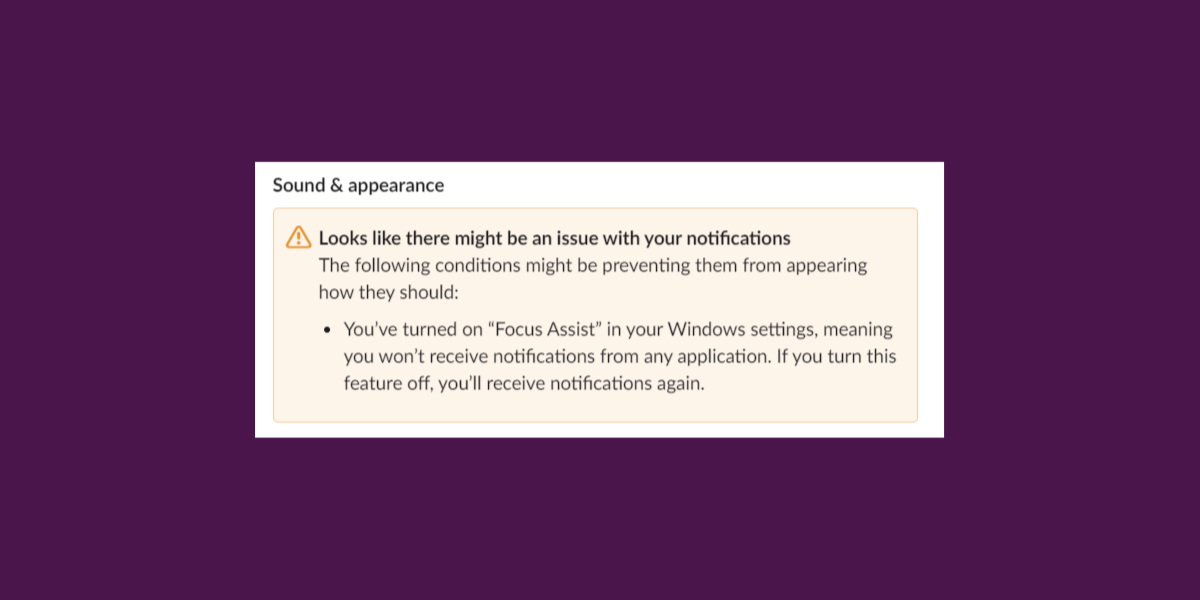
Conclusion
Slack peut synchroniser les paramètres de notification sur différentes instances de son exécution. Il peut également être configuré pour afficher les notifications différemment par espace de travail et par canal. Assurez-vous de ne pas synchroniser les paramètres d'autres appareils sur lesquels les notifications sont configurées pour apparaître moins régulièrement. Quant à Focus Assist, il peut être activé et désactivé rapidement à partir de sa bascule Action Center. Vous pouvez l'activer lorsque vous en avez besoin, par exemple, si vous présentez un document, mais assurez-vous de le désactiver. Le but de Focus Assist est d'éliminer les distractions, c'est-à-dire les notifications, il est donc logique que les notifications Slack ne soient pas délivrées lorsqu'elles sont activées.
Le message Comment réparer Slack ne recevant pas de notifications sur Windows 10 est apparu en premier sur AddictiveTips .
